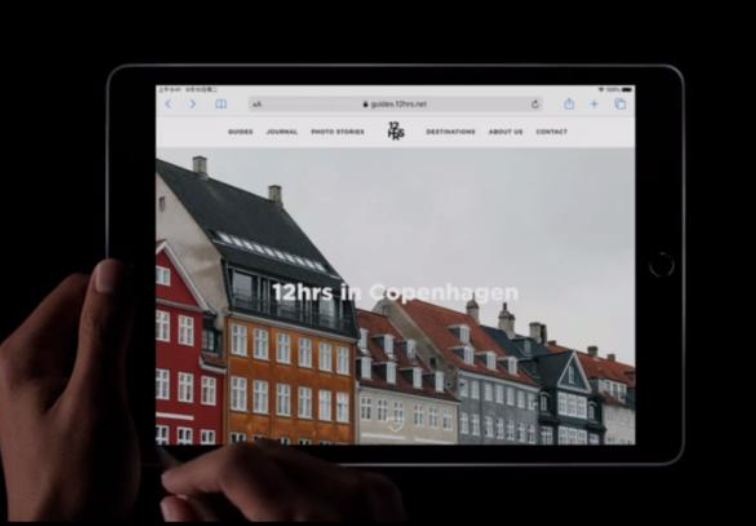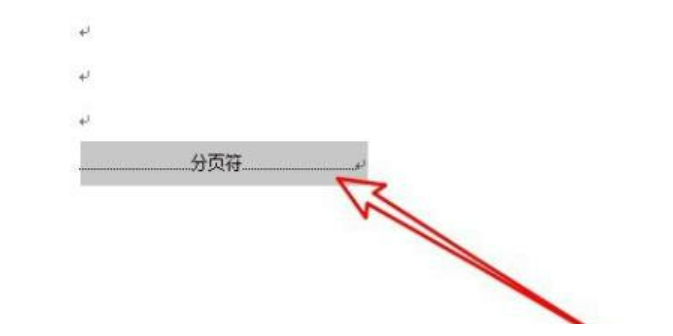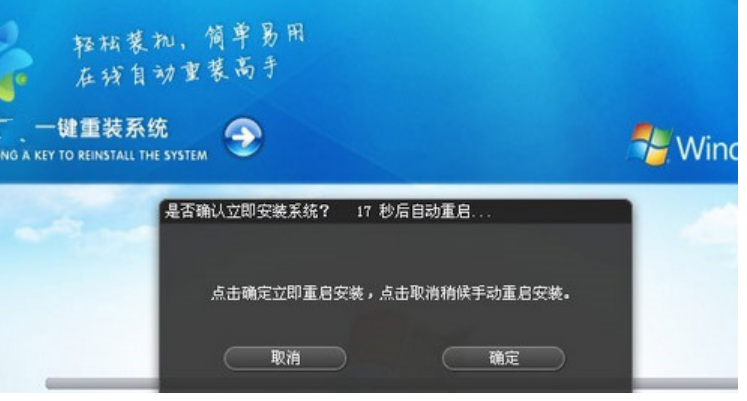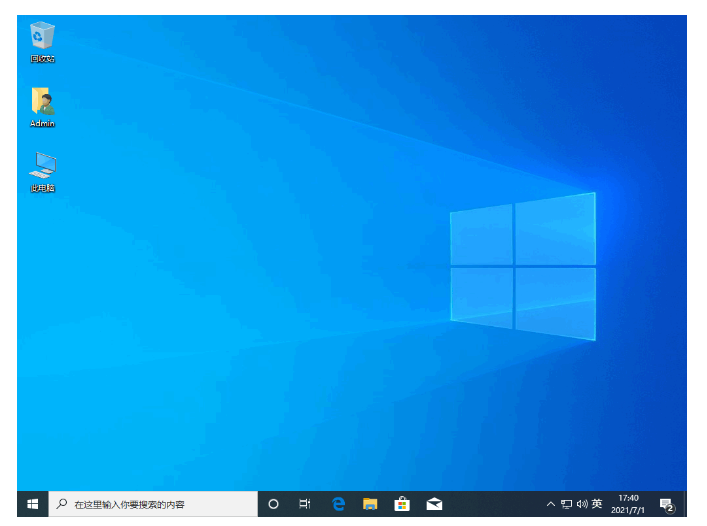电脑主板技嘉系统安装教程
技嘉是中国台湾的电脑硬件生产商之一,主营主板、显卡,一度成为相关领域的全球霸主,其销量领先于同类产品。那么,怎么给技嘉主板安装系统呢?下面,小编就和大家分享电脑主板技嘉系统安装教程。
技嘉主板怎么安装系统
1、在技嘉主板电脑上下载安装好小白一键重装系统工具并打开,选择需要安装系统,以win10系统为例,点击安装此系统。(注意在安装前备份好c盘重要资料,关掉电脑上的杀毒软件避免被拦截)
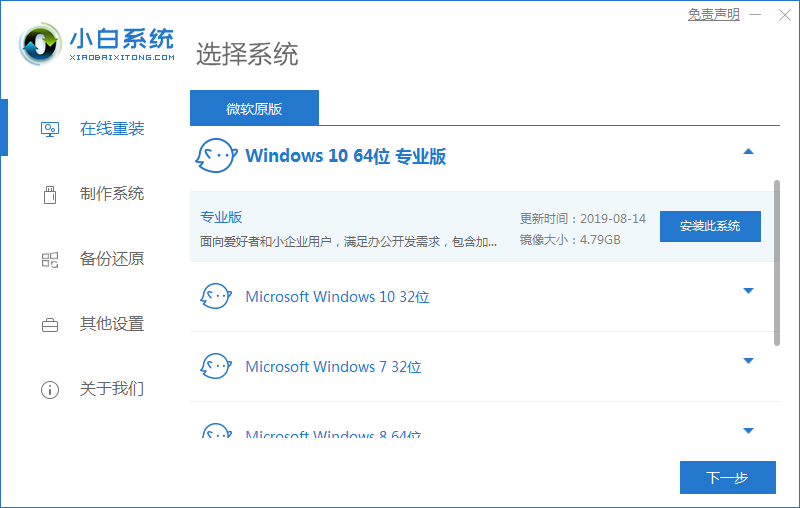
2、等待软件下载系统镜像文件资料。
WEEX交易所已上线平台币 WEEX Token (WXT)。WXT 作为 WEEX 交易所生态系统的基石,主要用于激励 WEEX 交易平台社区的合作伙伴、贡献者、先驱和活跃成员。
新用户注册 WEEX 账户、参与交易挖矿及平台其他活动,均可免费获得 WXT 空投奖励。
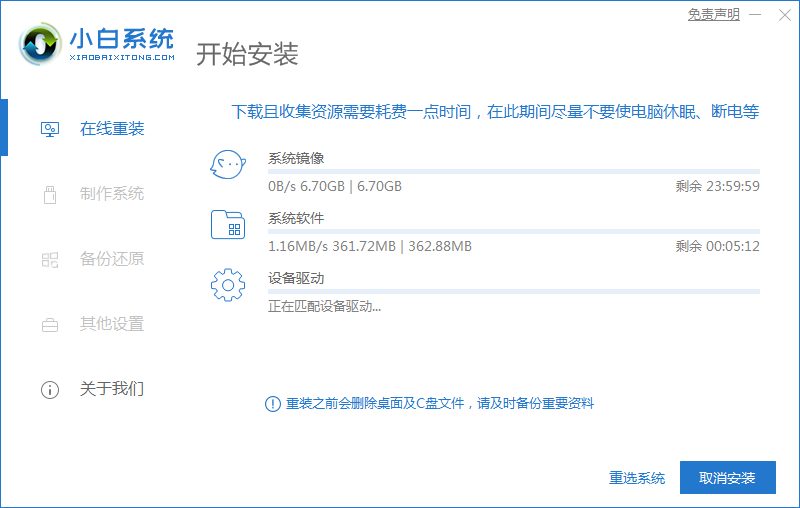
3、部署完成后,选择重启电脑。
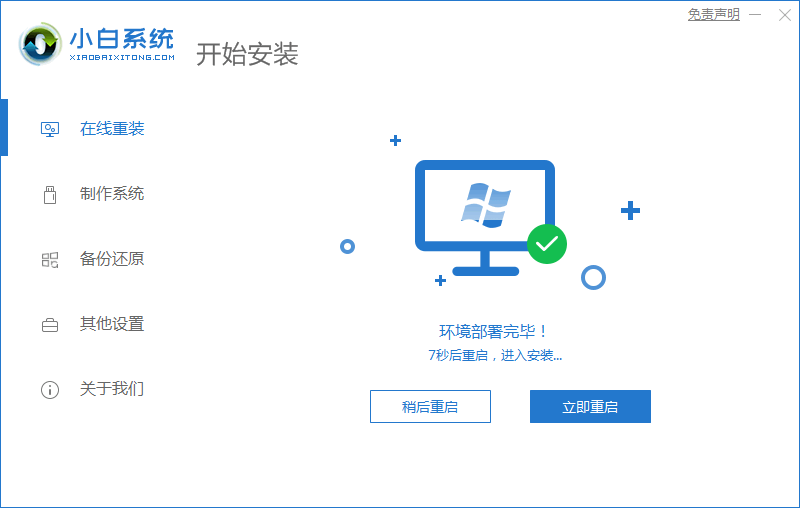
4、电脑重启后进入了开机选项界面,选择xiaobai-pe系统进入。
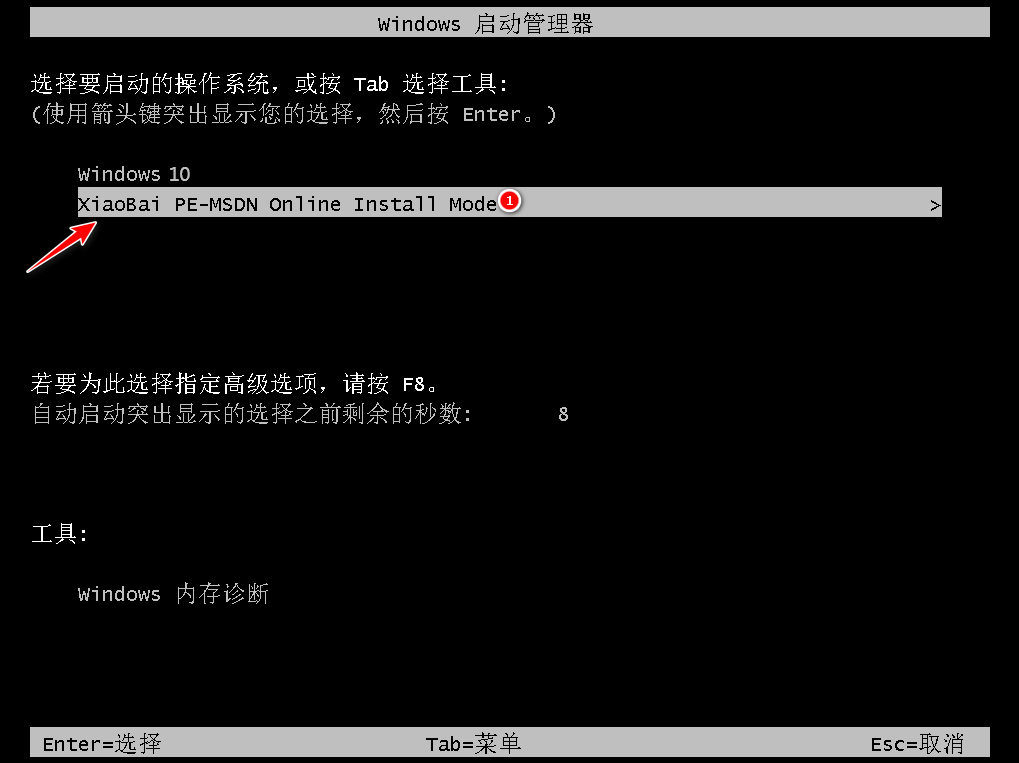
5、进入pe系统后,小白装机工具会自动开始安装win10系统。
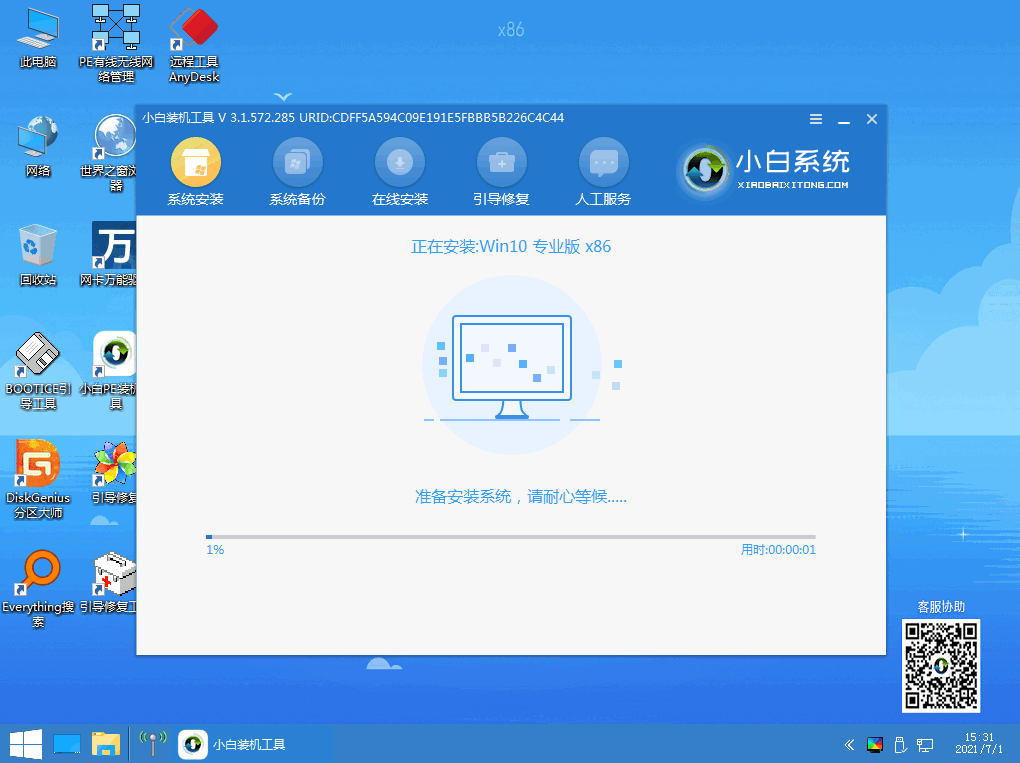
6、安装完成后,点击立即重启。
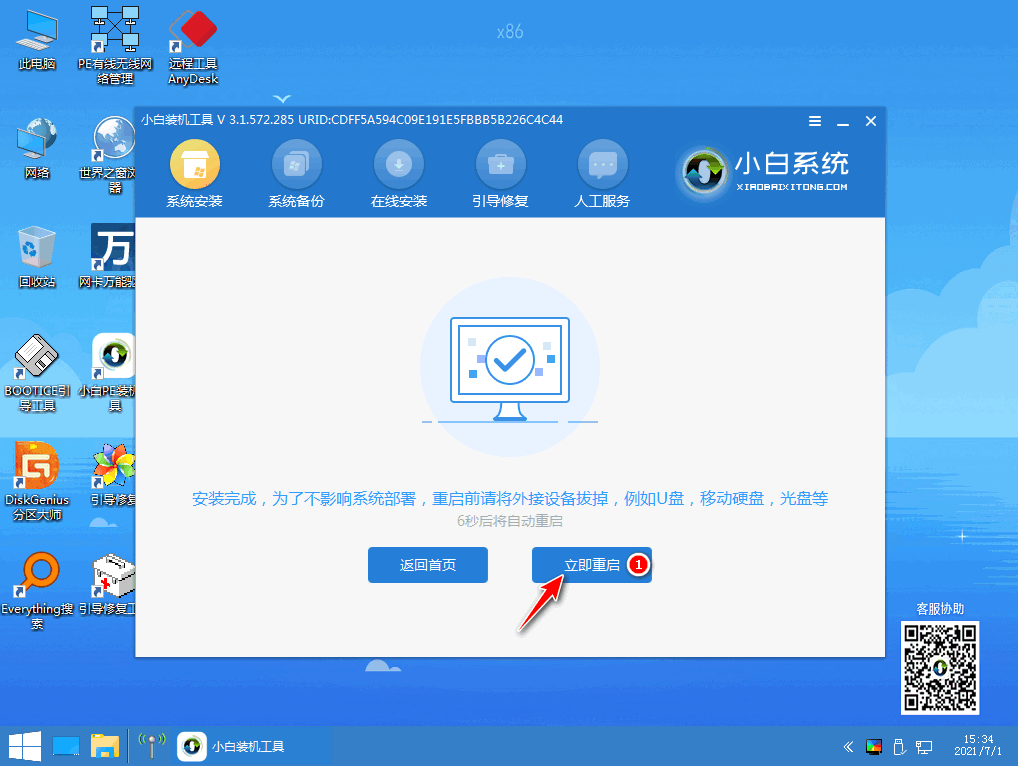
7、期间可能会多次自动重启电脑,最后安装完成后进入系统win10桌面即表示安装成功。
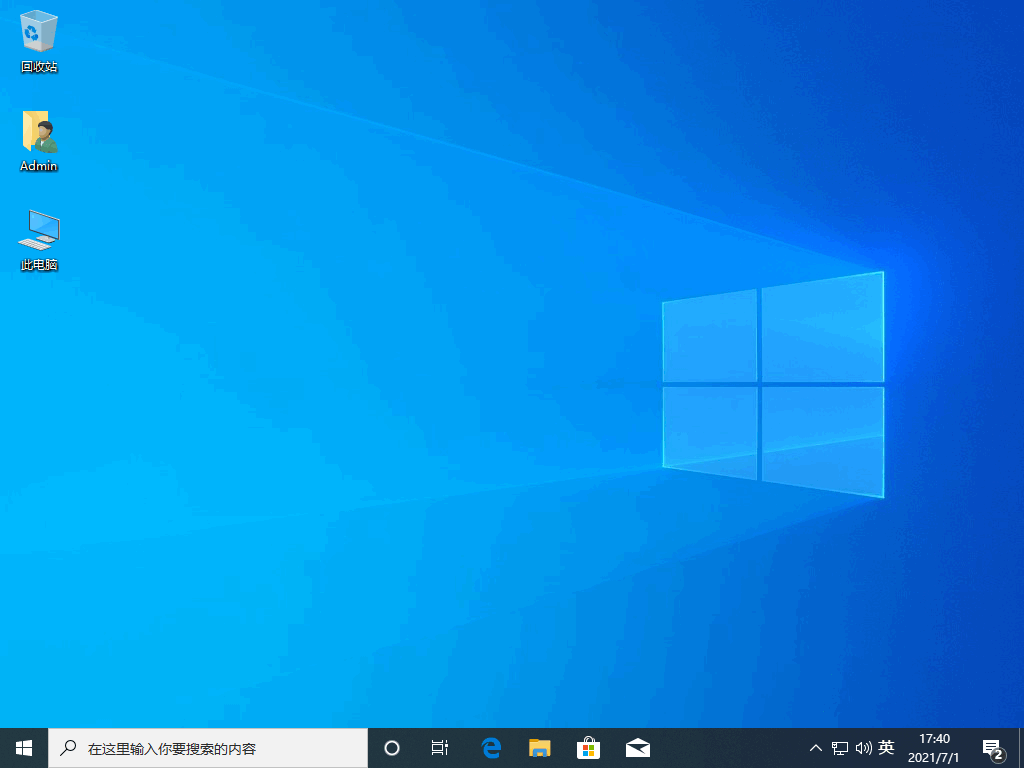
以上就是电脑主板技嘉系统安装教程,提供的视频及图文教程,希望可以为你提供帮助。
本站资源均来源于网络或网友投稿,部分资源未经测试,难免存在BUG,所有资源只限于学习研究,不得商用。如使用本站下载的资源造成任何损失或发生侵权行为,均与本站无关。如不接受本声明请勿下载!本站资源如有侵权,请联系QQ:497149677核实后立即删除!
最客资源网 » 电脑主板技嘉系统安装教程
最客资源网 » 电脑主板技嘉系统安装教程